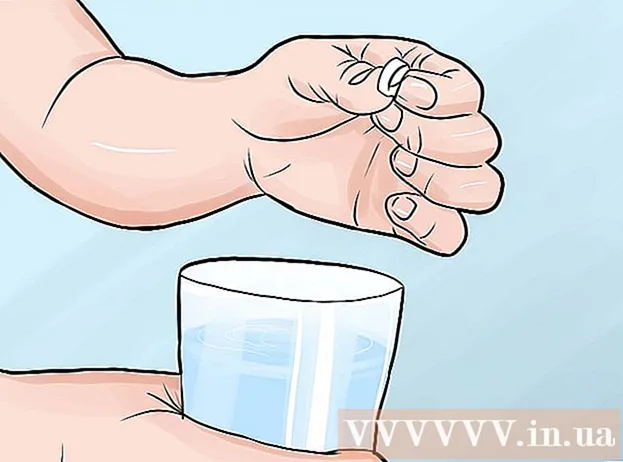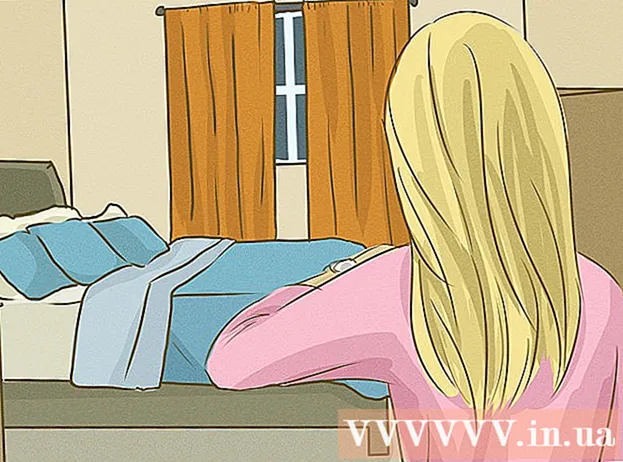Autor:
Randy Alexander
Loomise Kuupäev:
24 Aprill 2021
Värskenduse Kuupäev:
1 Juuli 2024
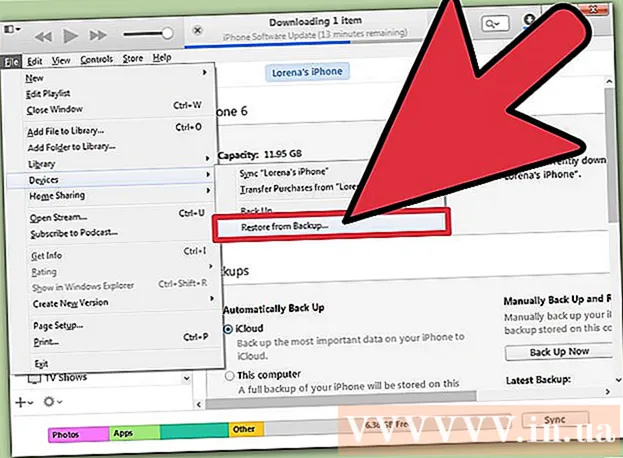
Sisu
Cydia on rakendus, mis võimaldab vangistatud iOS-i seadmetel leida ja alla laadida spetsiaalselt jailbroken-seadme jaoks mõeldud rakendusi või näpistusi. Kui te ei soovi enam Cydiat kasutada, võite oma seadme juurest desinstallida või täielikult eemaldada. Kui teile Cydia ei meeldi, desinstallige rakendus lihtsalt. Kui kavatsete seadme Apple'i keskusesse viia, eemaldage jailbreak täielikult, nii et sellele ei anta garantii.
Sammud
1. meetod 2-st: Cydia pakettide ja rakenduste kustutamine
Avage Cydia. Võite Cydia oma seadmest eemaldada ja endiselt vanglajada hoida. Ilma Cydiata ei saa seade turvarežiimi käivitada, kui jailbreakiga läheb midagi valesti.

Klõpsake ekraani allosas vahekaarti "Installitud". Avaneb kõigi installitud pakettide loend.
Puudutage näpistamist või rakendust, mille soovite seadmest eemaldada. Avaneb valiku leht Detailid.

Klõpsake paremas ülanurgas nuppu "Muuda" ja valige käsk "Eemalda". See üksus lisatakse desinstallimisjärjekorda.
Kui soovite lisada desinstallimisjärjekorda rohkem pakette, klõpsake nuppu "Jätka järjekorda".

Korrake seda protsessi, kuni olete kõik eemaldamiseks paketid valinud. Pärast järjekorra lõpetamist naaske vahekaardile "Installitud".
Klõpsake nuppu "Järjekord" ja klõpsake nuppu "Kinnita". Kõik teie valitud paketid kustutatakse.
Minge tagasi vahekaardile "Installitud" ja valige loend "Kasutaja". Ilmub olulisemate pakettide loend.
Desinstallige pakett "Cydia Installer". Avage üksikasjade leht "Cydia Installer" ja klõpsake nuppu "Muuda". Valige "Eemalda", seejärel klõpsake kinnitamiseks nuppu "Kinnita". Kui Cydia on desinstallitud, taaskäivitub seade.
2. meetod 2-st: kustutage vangla purunemine
Ühendage iOS-seade arvutiga. Kasutage iPhone'i, iPadi või iPod Touchi arvutiga ühendamiseks USB-kaablit. Pärast jailbreak'i täielikku eemaldamist eemaldatakse näpistused ja rakendused seadmest.
Avage iTunes, kui see ise ei avane. Kasutame seadet iTunes'i varundamiseks ja tehaseseadete taastamiseks, selleks et eemaldada Jailbreak ja kõik Cydia jäljed. Teie andmed jäävad alles, kuid jailbreak-tweaksi andmed lähevad kaotsi.
Valige oma iOS-i seade iTunes'i akna ülaosas. Avaneb kokkuvõtte aken.
Valige "See arvuti" ja klõpsake nuppu.Varundage kohe (Varundage kohe). Seadme täielik varukoopia luuakse ja salvestatakse arvuti kõvakettale. Selle varundamise lõpuleviimine võtab paar minutit.
Klõpsake nuppu.Taastage iPhone / iPad / iPod ... (Taastage iPhone / iPad / iPod). Enne taastamist palub iTunes teil selle kinnitada. IOS-i seadme täielik kustutamine võtab paar minutit.
Laadige varundamine pärast taastamise lõppu uuesti. Pärast seadme taastamist laseb iTunes teil valida, kas seadistada see uueks või taastada varukoopia. Valige just loodud varukoopia ja taastage. Kõik andmed ja varasemad seaded taastatakse (välja arvatud teie installitud jailbreak, Cydia, tweaks ja Cydia rakendused).
- Varundamise taastamise protsess võtab paar minutit. Edenemist saate jälgida oma iOS-seadme ekraanil.